آموزش نحوه قرار دادن تصویر در یوزرفرم با optionbutton
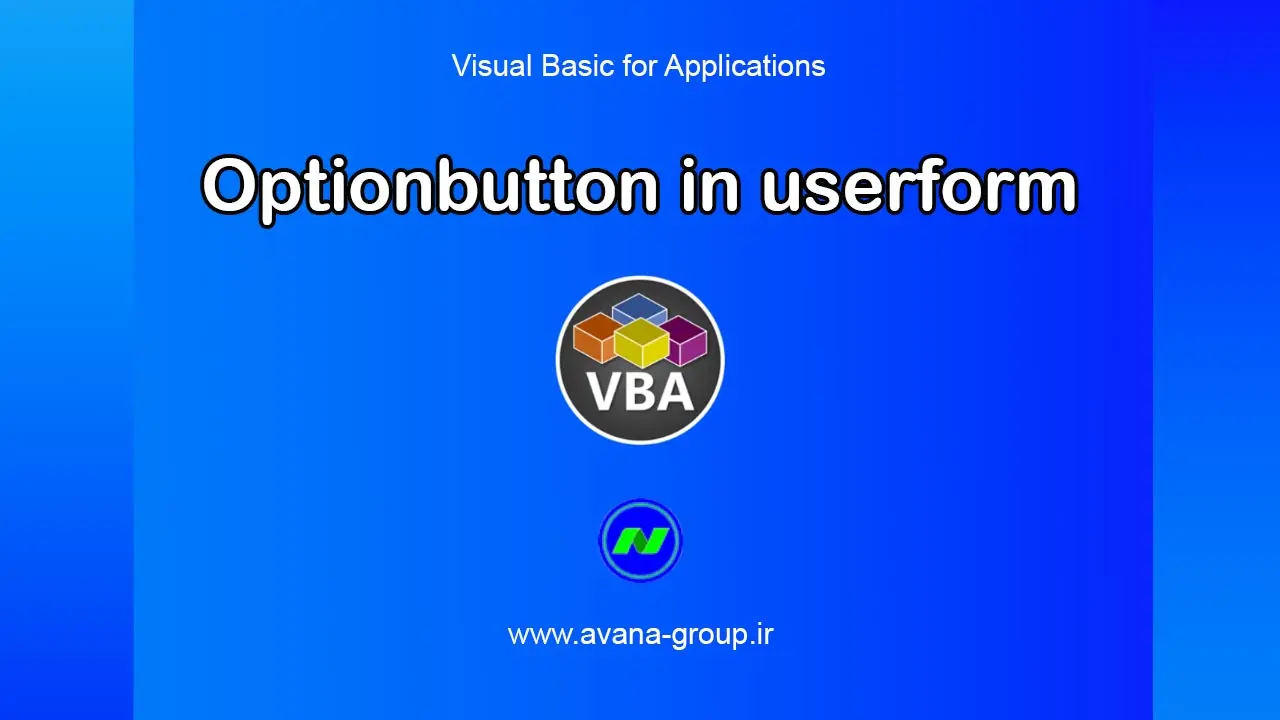
optionbutton که به آن دکمه رادیویی هم گفته میشود زمانی مورد استفاده قرار میگیرد که بخواهید از بین چند گزینه متعدد یک گزینه را انتخاب کنید.
در این مقاله قصد داریم با استفاده از کدنویسی vba در یک یوزرفرم ، چند optionbutton قرار دهیم و نام هر optionbutton را به نام یکی از شعرای پر آوازه و معروف کشورمان تغییر نام دهیم و هر گاه کاربر روی هر یک از این دکمه ها کلیک کرد، تصویر آرامگاه شاعر مورد نظر در یوزرفرم به نمایش گذاشته شود.
مراحل انجام کار :
مرحله اول
از سربرگ developer و با انتخاب گزینه visual basic وارد محیط برنامه نویسی vba میشویم.
مرحله دوم
از سربرگ insert و با انتخاب گزینه userform یک یوزرفرم روی صفحه قرار میگیرد.
مرحله سوم
با استفاده از جعبه ابزار(toolbox) یک دکمه یا همان optionbutton انتخاب کرده و آنرا روی یوزرفرم درک میکنیم.
مرحله چهارم
از این دکمه ای که اکنون روی یوزرفرم قرار دارد به تعداد 5 عدد دیگر کپی می کنیم و به ترتیب نام هر یک از این 6 دکمه را از پنجره properties و از قسمت caption به نام هر یک از شعرا تغییر نام داده و این دکمه ها را بترتیب در یک ردیف در بالای یوزرفرم قرار می دهیم.
مرحله پنجم
از باکس ابزارها (toolbox) یک کنترل تصویر (image) انتخاب و آنرا در مرکز یوزرفرم درک میکنیم. روی این باکس تصویر که روی یوزرفرم قرار دارد دابل کلیک می کنیم و از پنجره properties و از قسمت picturesizemode و از بین گزینه های موجود گزینه سوم (fmpicturesizemodezoom) را انتخاب می کنیم تا تصویر مورد نظر بصورت کامل نمایش داده شود.
مرحله ششم
برای کدنویسی هر یک از دکمه ها ، روی دکمه مورد نظر دابل کلیک می کنیم و کد زیر را با توجه به نام هر دکمه در داخل محیط کدنویسی دکمه مربوطه می نویسیم. بعنوان مثال برای دکمه اول که بنام عطار (attar) نامگذاری شده کد زیر را در محیط کدنویسی می نویسیم :
Image1.Picture = LoadPicture(“d:\pic\attar.jpg”)
این کد تصویر آرامگاه عطار را از فولدر picture که در درایو D قرار دارد فراخوانی کرده و آنرا در جایگاهی که برای تصاویر در نظر گرفته شده قرار میدهد.و بهمین صورت برای سایر دکمه ها همین روال باید طی شود.
توضیح : برای اینکه هر یک از تصاویر روی یوزرفرم بدرستی بارگذاری شود باید قبلا یک فولدر ایجاد کرده و تصاویر مورد نظر خود را در آن قرار داده باشید.
مرحله هفتم
چنانچه بخواهید برای هر تصویر توضیحاتی هم نشان داده شود، کافی است از جعبه ابزار یک lable انتخاب و آنرا روی یوزرفرم قرار دهید و از پنجره properties عبارت مقابل caption را پاک کنید و کد مربوط به lable را به بصورت زیر به کد قبلی اضافه نمایید.
Image1.Picture = LoadPicture(“d:\pic\attar.jpg”)
“فریدالدین عطار نیشابوری”=Lable1.caption
مرحله هشتم
چنانچه ماکرو را اجرا کنید، به صورت زیر می توانید با انتخاب هر دکمه تصویر موردنظر خود را در یوزرفرم مشاهده نمایید.
چقدر این مقاله برای شما مفید بود؟
برای امتیاز دادن روی یکی از ستاره ها کلیک کنید(ستاره سمت چپ بیشترین امتیاز و ستاره سمت راست کمترین امتیاز)
میانگین امتیاز 5 / 5. تعداد امتیاز: 1
اولین کسی باشید که امتیاز میدهید
